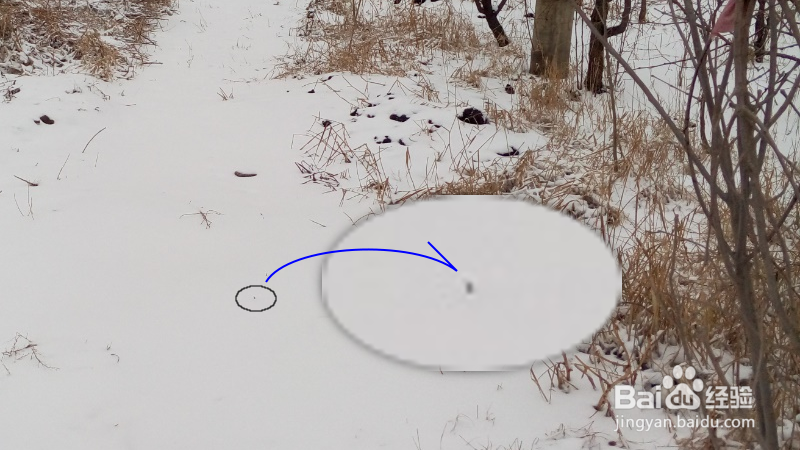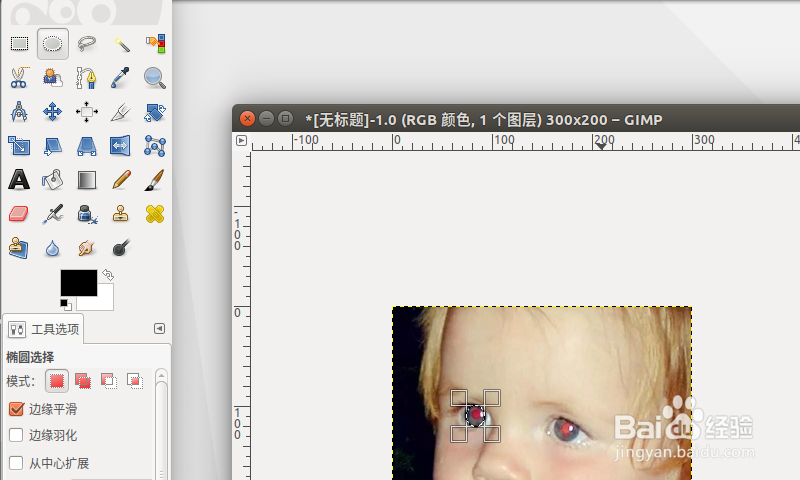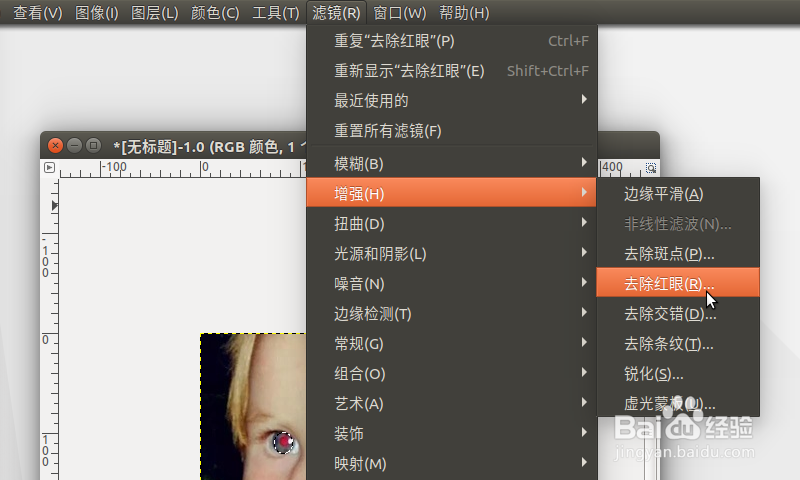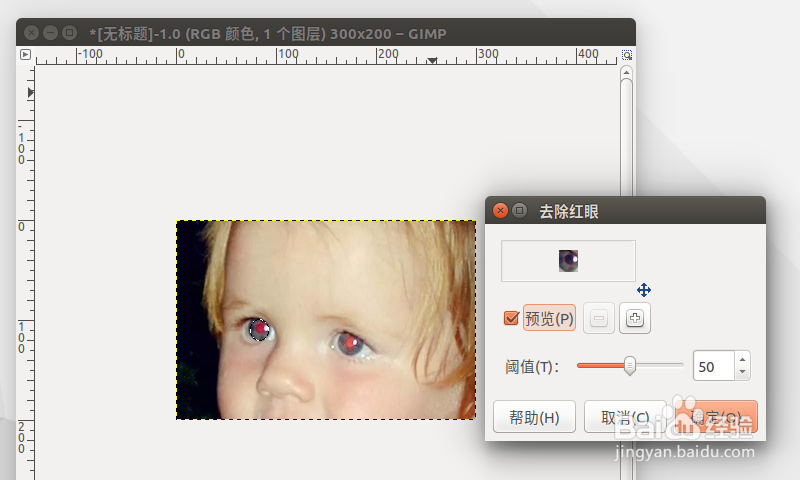1、在 GIMP 中打开一幅雪地照片,发现雪地区域有一个因镜头上的灰尘而形成的污点。
2、在左侧工具窗格中,点击椭圆工具;转到图像窗口,围绕雪地中的污点画一个圆。为了画好圆,可以放大一下图像。画的圆的范围,既要包噢谙坟吕括污点在内,又要让污点周围的雪地也包括进来,形成与污点的对照;还不能扩大太多的范围,以免对原照片形成多余的影响。
3、依次点击“滤镜”菜单——“增强”菜单项——“去除斑点”二级菜单项,将会弹出“去除斑点”滤镜的设置对话框。
4、在弹出的“去除斑点”设置对话框中,可以对“半径”、“黑色水平”、“白色水平”等参数进行调整,并在“预览”窗格中查看调整效果。调整完成后,点击“确定”按钮,即可对前面选中的污点区域,实施去污点操作。
5、经过上述操作,可以看到,雪地上因为镜头不干净而出现的污点,基本上已经消失了。
6、使用与上述操作类似的方法,还可以去除数码照片中的红眼。打开一幅存在红眼的人像照片,用椭圆工具选中人像眼睛中红眼的部分,注意选中的范围在瞳孔范围即可。
7、依次点击“滤镜“菜单——”增强“菜单项——”去除红眼“二级菜单项,将会弹出”去除红眼“对话框。
8、调整对话框中的“阀值”等参数,结合“预览”中的实际效果,满意后点击确定,即可方便快速地去除数码照片中的红眼。最终的效果见本经验最开始的附图。